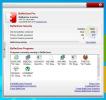Kako isključiti zaslon pri zaključavanju sustava u sustavu Windows 10
Ako dodirnete prečac tipkovnice Win + L na radnoj površini sustava Windows 10, pojavit će se zaključajte svoj sustav. Ako imate postavljena lozinka ili PIN, tada ćete ga morati unijeti da biste se vratili na radnu površinu. Ovisno o postavkama zaslona, ako sustav ostavite zaključan na neko vrijeme, vaš će se zaslon na kraju isključiti. Postavka se može prilagoditi, ali aktivira je neaktivnost sustava, a ne stanje zaključavanja radne površine. Ako želite isključiti zaslon pri zaključavanju sustava, to možete učiniti pomoću uslužnog programa koji se zove SimpleMonitorOff.
Zaslon je zaključan
preuzimanje datoteka i instalirajte SimpleMonitorOff. Aplikacija nema korisničko sučelje o kojem treba govoriti, ali ne pokazuje da se pokreće i proširiva i nema isključen prekidač. Nakon što je instaliran, automatski se pokreće. Zaključajte zaslon i unutar nekoliko sekundi zaslon će se također isključiti. Aplikacija radi kako za unutarnje prikaze, tj. Zaslon prijenosnog računala, tako i za vanjske zaslone, tj. Monitore priključene na vaš sustav.

Aplikacija se također automatski dodaje u pokretanje aplikacija, tako da će se automatski pokrenuti prilikom dizanja sustava. Naravno, možda želite način da isključite aplikaciju ili barem zaustavite da se pokrene prilikom pokretanja sustava.
Ako želite aplikaciju isključiti ", otvorite upravitelj zadataka i na kartici Procesi potražite unos pod nazivom" Prekida zaključavanje konzole (npr., Win + L) i isključuje zaslon ". Odaberite ga i kliknite gumb Završi zadatak.
Da biste zaustavili pokretanje aplikacije pri pokretanju, otvorite Upravitelj zadataka i idite na karticu Pokretanje. Potražite "Isključivanje zaključane konzole (npr., Win + L) i isključivanje zaslona" i onemogućite ga. Ako ponovo trebate pokrenuti aplikaciju, morat ćete pronaći njezin EXE u instalacijskom direktoriju (C: \ Program Files (x86) \ SimpleMonitorOff) i pokrenuti je odatle. Pokretanje aplikacije neće je automatski ponovo omogućiti pri pokretanju, ali morat ćete je napustiti iz Upravitelja zadataka kad god je želite zaustaviti.
Zaslon možete probuditi u bilo kojem trenutku dodirivanjem miša ili dodirom tipke ili dodirom na svoju trackpad. Aplikacija može isključiti onoliko zaslona koji su priloženi vašem sustavu. Isprobali smo ga s dva zaslona, jednim unutarnjim i jednim vanjskim, i funkcionira bez problema.
traži
Najnoviji Postovi
Pogledajte rezultate kriketa u živo s aplikacijom ESPN Cricinfo za Windows 8
Kriket možda i nije najpopularniji sport na svijetu, ali što god ob...
BufferZone Pro koristi Application Sandboxing za sigurnost sustava
Sigurnosni okviri je vrlo učinkovit način zaštite vašeg računala od...
Fallout 4 Pozadine: 35 sjajnih slika za vaše računalo
Navodno jedna od manje impresivnih igara iz serije Fallout, Fallout...